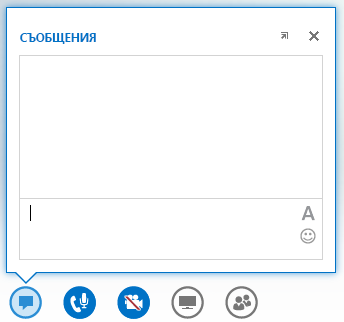По време на Lync събрание щракнете върху иконата Незабавни съобщения, за да въведете незабавно съобщение. Въведете съобщението в долната част от областта за въвеждане на съобщение и натиснете Enter, за да го изпратите. Вашето съобщение ще отиде при всички участници в събранието. От Lync Web App не можете да изпращате незабавни съобщения до конкретен участник в събранието или до някой, който не е участник в събранието. Освен това не можете да изпращате изображения (освен муцунки) или файлове като незабавни съобщения.
Изходящите и входящите съобщения се показват в екрана с хронология на съобщенията в горната част на прозореца на незабавното съобщение с името, с което е влязъл подателят, и клеймо за дата и час на изпращане на съобщението.
Свързани задачи
Прикрепване на прозореца за незабавни съобщения.
По подразбиране прозорецът за незабавни съобщения в Lync Web App не се показва. Ако не го виждате, посочете с мишката иконата за незабавни съобщения, за да видите визуализация на прозореца за незабавни съобщения, или щракнете върху иконата, за да отворите прозореца за незабавни съобщения. Ако сте отворили визуализация, тя ще остане отворена, докато не щракнете на друго място в екрана. Можете да щракнете върху иконата със стрелка горе вдясно на визуализацията, за да закачите прозореца за незабавни съобщения в лявата страна на стаята за събрание.
Форматиране на съобщение
Форматирането на съобщенията, които изпращате, се определя от формата на последния знак, който сте въвели в съобщението. Това означава, че ако целият въведен от вас текст е с един шрифт и само последният знак е с друг шрифт, съобщението се изпраща с другия шрифт. Изборът ви на шрифт оказва влияние само на изпращаните от вас съобщения, но е и върху тези на човека, който ги получава и им отговаря.
За да изберете опции за форматиране, щракнете върху иконата Промяна на цвета на текста, шрифта и други видове форматиране в областта за въвеждане на съобщения, за да изберете цвета, шрифта, размера и стила на шрифта за целия текст, който въвеждате. Можете да промените възможностите за избор за всяко съобщение. Те обаче ще останат на място само за текущото събрание и само в устройството, което използвате за настройката му. Ако шрифтът на входящо съобщение е различен от този, с който е изпратено, причината може да е в това, че вашият браузър не поддържа шрифта.
В Lync Web App можете да форматирате абзац от текст, но не отделни писма, думи или фрази. Не можете да копирате текст от екрана на хронологията на съобщенията, за да го използвате повторно или да запишете копие на всички незабавни съобщения, обменени по време на събрание.
Добавяне на муцунки в съобщение
Щракнете върху иконата Избор на муцунка в областта за въвеждане на съобщение и щракнете върху желаната от вас муцунка. Типографският еквивалент на муцунката, например :) за усмихната муцунка, се показва в съобщението. Когато натиснете Enter и изпратите съобщението, муцунката ще се покаже в екрана с хронология на съобщенията.
Съвет: Ако знаете типографския еквивалент на муцунката, която искате да добавите, напишете го директно в съобщението.